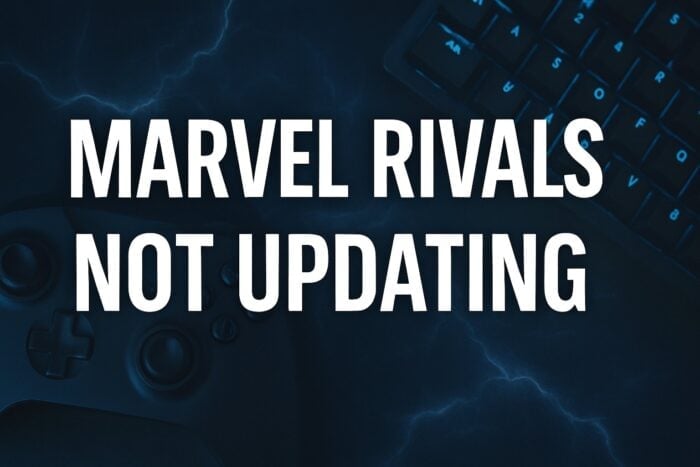Marvel Rivals ne se met pas à jour sur Steam : guide de dépannage rapide
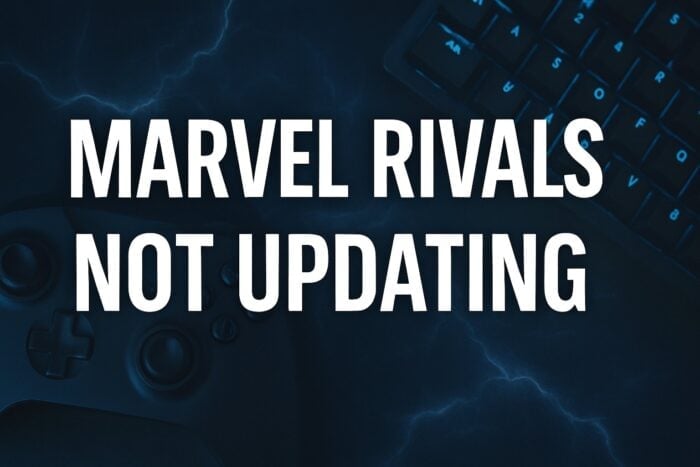
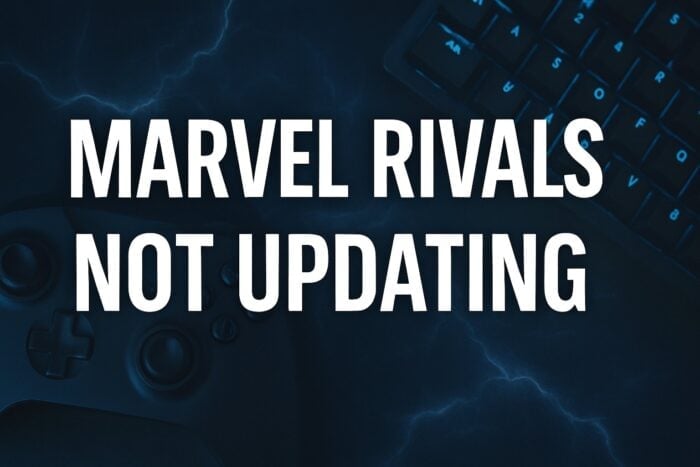
Table des matières
- Que faire si Marvel Rivals ne se met pas à jour ?
- Redémarrer Steam et votre PC
- Vérifier les fichiers du jeu dans Steam
- Vider le cache de téléchargement de Steam
- Changer la région de téléchargement
- Libérer de l’espace disque
- Désactiver temporairement antivirus et pare‑feu
- Réinstaller Marvel Rivals
- Conseils réseau et permissions
- Approches alternatives et cas d’échec
- Checklist rapide pour un dépannage express
- Arbre de décision (Mermaid)
- FAQ
- Conclusion
Que faire si Marvel Rivals ne se met pas à jour ?
Ce guide propose des étapes pratiques et vérifiées pour débloquer une mise à jour bloquée sur Steam. Lisez l’ordre des opérations et exécutez chaque étape jusqu’à résolution. Les sections suivantes expliquent aussi pourquoi chaque action aide.
1. Redémarrer Steam et votre PC
Un redémarrage force Steam à recharger ses processus et corrige souvent des verrous de fichiers ou des erreurs temporaires.
- Fermez complètement le client Steam depuis la zone de notification.
- Ouvrez le menu Démarrer, sélectionnez Alimentation puis Redémarrer.
- Attendez que Windows ait fini de démarrer.
- Lancez Steam en mode normal (évitez le mode administrateur sauf si nécessaire).
- Relancez la mise à jour de Marvel Rivals.
Important : si vous utilisez un VPN ou un proxy, désactivez‑le pendant le test.
2. Vérifier les fichiers du jeu dans Steam
La vérification restaure les fichiers corrompus ou manquants qui bloquent les mises à jour.
- Ouvrez Steam et allez dans Bibliothèque.
- Faites un clic droit sur Marvel Rivals et choisissez Propriétés.
- Sélectionnez Fichiers installés.
- Cliquez sur Vérifier l’intégrité des fichiers du jeu.
- Attendez la fin de l’analyse et appliquez les réparations proposées.
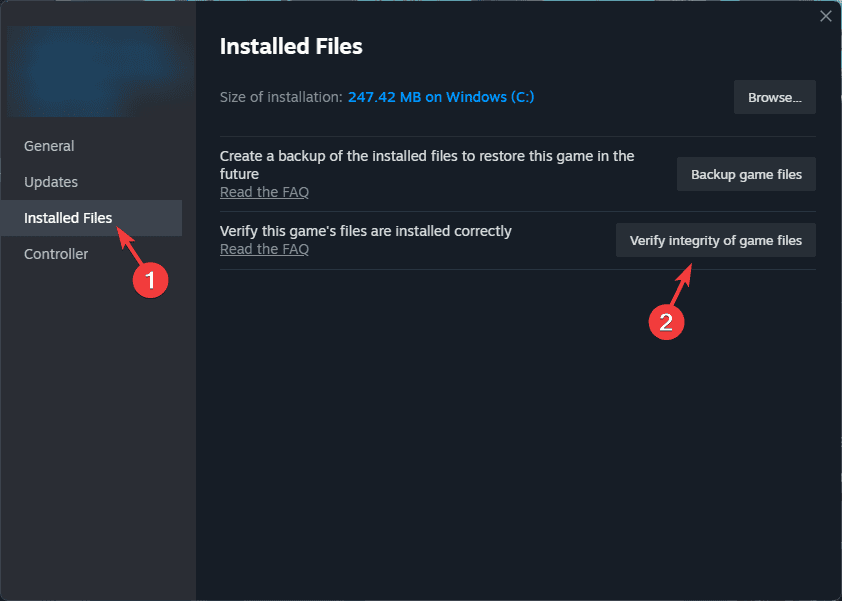
Remarque : la vérification peut prendre plusieurs minutes selon la taille du jeu et la vitesse du disque.
3. Vider le cache de téléchargement de Steam
Le cache de téléchargement peut contenir des paquets partiels ou corrompus. Le vider force Steam à retélécharger les mises à jour complètes.
- Ouvrez Steam > Paramètres.
- Allez dans la section Téléchargements.
- Cliquez sur Effacer le cache de téléchargement.
- Confirmez puis reconnectez‑vous.
- Relancez la mise à jour de Marvel Rivals.
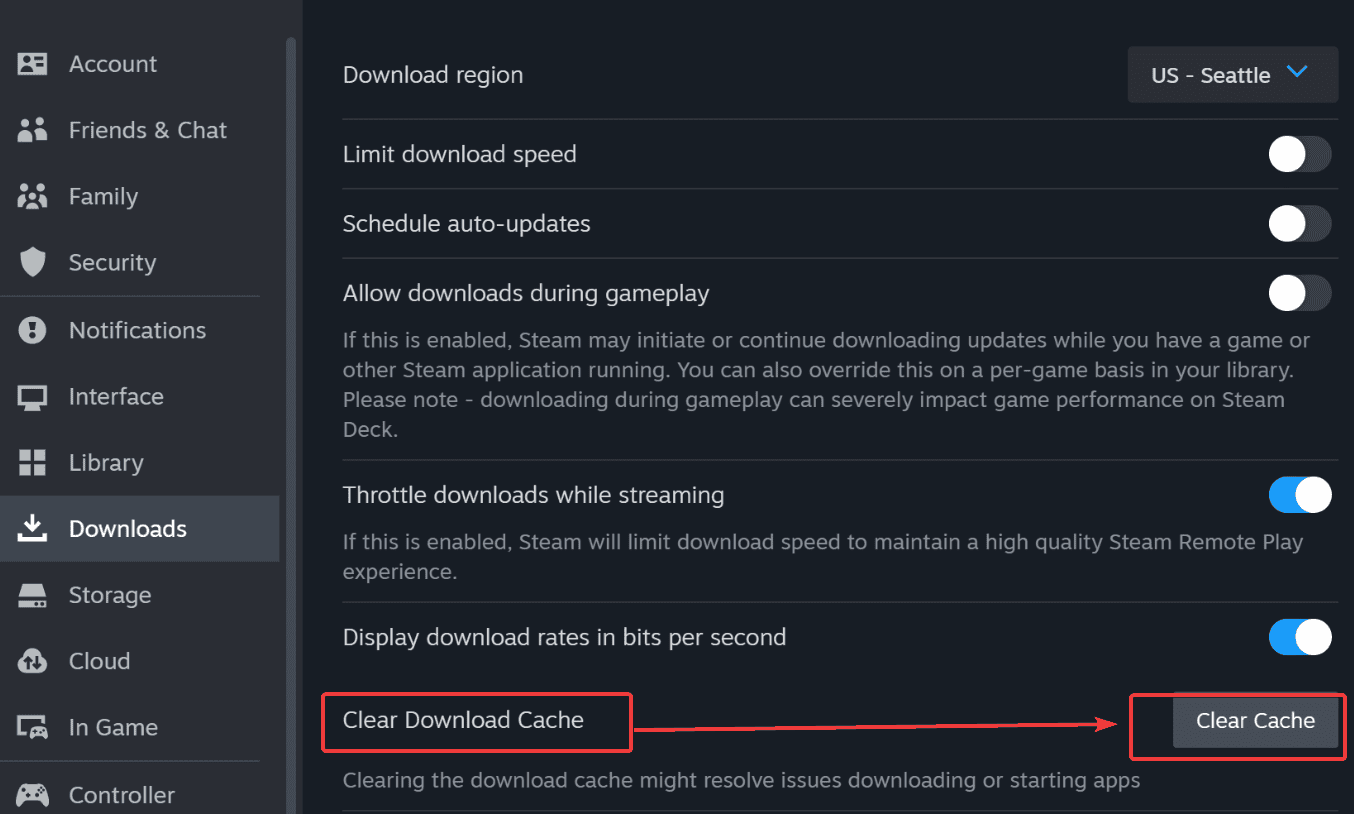
4. Changer la région de téléchargement
Parfois, les serveurs locaux sont surchargés. Changer la région de téléchargement force l’accès à un autre mirror.
- Steam > Paramètres > Téléchargements.
- Sous Région de téléchargement, choisissez un autre serveur proche.
- Sauvegardez et redémarrez Steam.
- Réessayez la mise à jour.
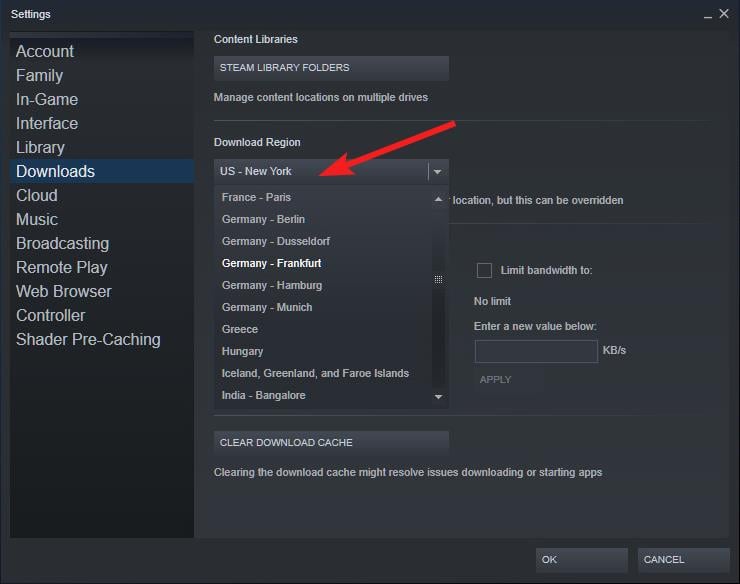
Conseil : évitez une région trop éloignée qui pourrait ralentir le téléchargement.
5. Libérer de l’espace disque
Une mise à jour ne peut pas s’appliquer si le disque est plein.
- Appuyez sur Windows + E pour ouvrir l’Explorateur de fichiers.
- Vérifiez l’espace sur le disque où Steam est installé.
- Supprimez ou déplacez les gros fichiers inutiles.
- Videz la Corbeille.
- Relancez l’installation.
Astuce : privilégiez un SSD pour de meilleures performances d’installation et de lancement.
6. Désactiver temporairement antivirus et pare‑feu
Certaines suites de sécurité bloquent les connexions sortantes ou l’écriture de fichiers.
- Dans votre antivirus, mettez en pause la protection en temps réel.
- Appuyez Windows + R, tapez firewall.cpl et appuyez sur Entrée.
- Cliquez sur Activer ou désactiver le Pare‑feu Windows Defender.
- Désactivez temporairement le pare‑feu pour votre réseau privé.
- Testez la mise à jour. Restaurez les protections ensuite.
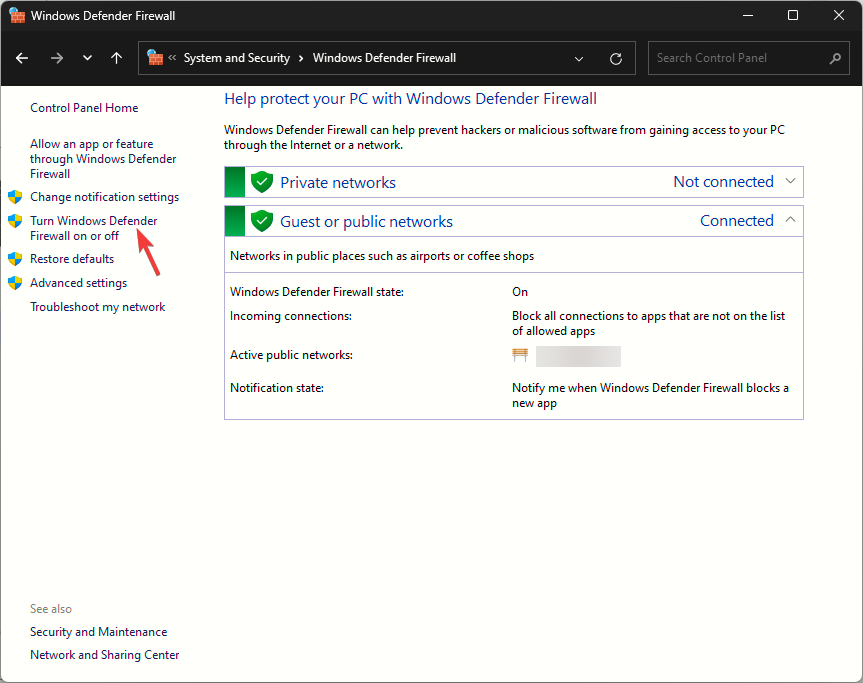
Important : ne laissez pas l’antivirus ou le pare‑feu désactivés plus longtemps que nécessaire.
7. Réinstaller Marvel Rivals
Si les étapes précédentes n’apportent rien, une réinstallation complète remet le jeu dans un état propre.
- Ouvrez votre Bibliothèque Steam.
- Clic droit sur Marvel Rivals > Gérer > Désinstaller.
- Confirmez la suppression des fichiers locaux.
- Redémarrez Steam.
- Réinstallez le jeu depuis Steam et vérifiez les mises à jour.
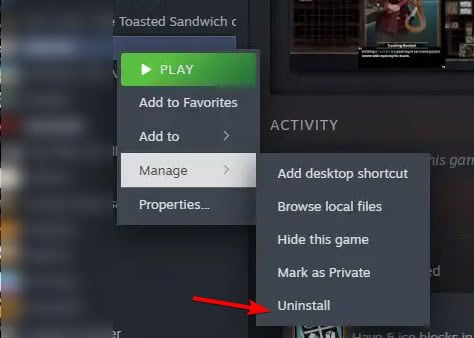
Note : votre progression est généralement synchronisée via le cloud Steam, mais vérifiez l’état du cloud avant de supprimer si vous avez modifié des fichiers locaux.
Conseils réseau et permissions
- Redémarrez votre routeur et votre modem si le téléchargement se bloque.
- Essayez un câble Ethernet si vous êtes en Wi‑Fi.
- Lancez Steam en mode administrateur pour débloquer des problèmes de permission d’écriture.
- Vérifiez que Windows Update ne télécharge pas en tâche de fond (cela réduit la bande passante).
Approches alternatives et quand cela échoue
Contournements possibles si les solutions standard échouent :
- Créez un dossier d’installation sur un autre disque et installez le jeu là‑bas.
- Testez la même mise à jour depuis un autre compte Steam sur votre machine.
- Demandez au support Steam s’il y a une maintenance ou un incident côté serveurs. Consultez https://steamstat.us/ ou le centre d’aide Steam.
- Si vous utilisez un antivirus strict (Kaspersky, Bitdefender, EDR d’entreprise), ajoutez une règle d’exclusion pour le dossier Steam.
Cas d’échec fréquent : si le téléchargement démarre puis s’arrête à 0 %, le problème vient souvent d’un fichier .acf corrompu dans le dossier Steamapps; la suppression automatique de l’application via Steam (réinstallation) corrige normalement cela.
Mini‑méthodologie : comment diagnostiquer rapidement (5 minutes)
- Redémarrage rapide de Steam et du PC (1 min).
- Vérification de l’intégrité des fichiers (3 à 10 min selon le jeu).
- Si impossible, vider le cache puis changer la région.
- Si encore bloqué, tester antivirus/pare‑feu.
Checklist rapide pour un dépannage express
- Redémarré Steam et Windows
- Vérifié l’intégrité des fichiers
- Effacé le cache de Steam
- Changé la région de téléchargement
- Libéré au moins 10 % du disque cible
- Désactivé temporairement antivirus/pare‑feu
- Réinstallé si nécessaire
Arbre de décision (aide au choix des étapes)
flowchart TD
A[Démarrage: mise à jour bloquée ?] --> B{Steam démarre-t-il ?}
B -- Non --> C[Redémarrer Steam + PC]
B -- Oui --> D{Téléchargement commence ?}
D -- Non --> E[Vérifier intégrité des fichiers]
D -- Oui --> F{Progrès stable ?}
F -- Non --> G[Effacer cache de téléchargement]
F -- Oui --> H{Arrêt à 0% ou erreur ?}
H -- Erreur --> I[Changer région de téléchargement]
H -- 0% --> J[Désactiver antivirus puis retenter]
I --> K{Résolu ?}
J --> K
G --> K
E --> K
C --> K
K -- Non --> L[Réinstaller le jeu]
K -- Oui --> M[Terminé]Glossaire (1 ligne chacun)
- Steam : plateforme de distribution et gestion des jeux par Valve.
- Cache de téléchargement : données temporaires utilisées pour assembler les paquets téléchargés.
- .acf : fichier de configuration Steam listant les fichiers installés d’un jeu.
Checklist rôle‑par‑rôle (pour équipes ou aide à distance)
- Joueur : tester redémarrage, vérifier espace disque, désactiver antivirus.
- Administrateur réseau : vérifier NAT, redémarrer routeur, test Ethernet.
- Support technique : demander logs Steam dans %ProgramFiles(x86)%/Steam/logs et vérifier erreurs réseau.
FAQ
Pourquoi Marvel Rivals ne se met‑il pas à jour sur Steam ? C’est souvent dû à des fichiers corrompus, au cache de téléchargement de Steam, à un manque d’espace disque ou à un blocage par l’antivirus/pare‑feu.
Changer de région Steam aide‑t‑il vraiment ? Oui. Un mirror moins chargé évite les erreurs et les téléchargements partiels.
L’antivirus peut‑il bloquer les mises à jour ? Oui. Les suites de sécurité peuvent empêcher Steam d’écrire ou de se connecter. Désactivez temporairement la protection pour tester.
La réinstallation supprime‑t‑elle la progression ? La plupart du temps non. Les sauvegardes sont dans le cloud Steam. Vérifiez l’état du cloud si vous avez des fichiers locaux non synchronisés.
Conclusion
La plupart des problèmes de mise à jour de Marvel Rivals sur Steam se résolvent par une combinaison de redémarrage, vérification des fichiers, vidage du cache et contrôle des paramètres de sécurité. Si le problème persiste, changez la région de téléchargement, vérifiez les permissions disque, puis réinstallez le jeu. Utilisez la checklist et l’arbre de décision fournis pour un dépannage systématique.
Résumé des actions prioritaires : redémarrer, vérifier l’intégrité, effacer le cache, changer de région, désactiver temporairement la sécurité et réinstaller en dernier recours.
Matériaux similaires

Télécharger des vidéos en ligne : guide pratique

Recherche d'images Yandex : guide complet

Vision nocturne avec Meta Quest 2 — guide pratique
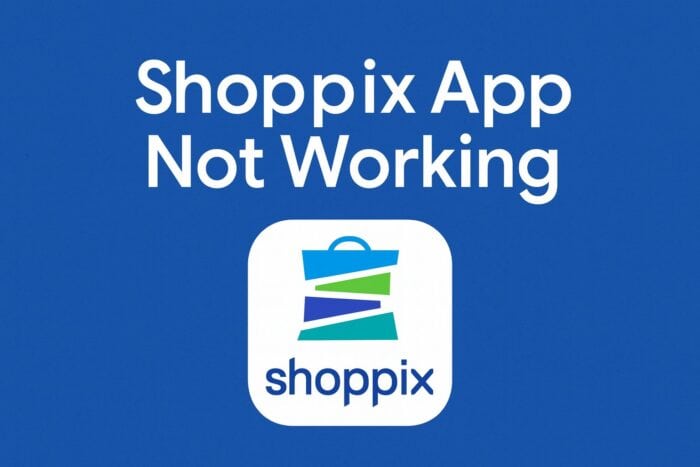
Shoppix ne fonctionne pas ? Guide de dépannage
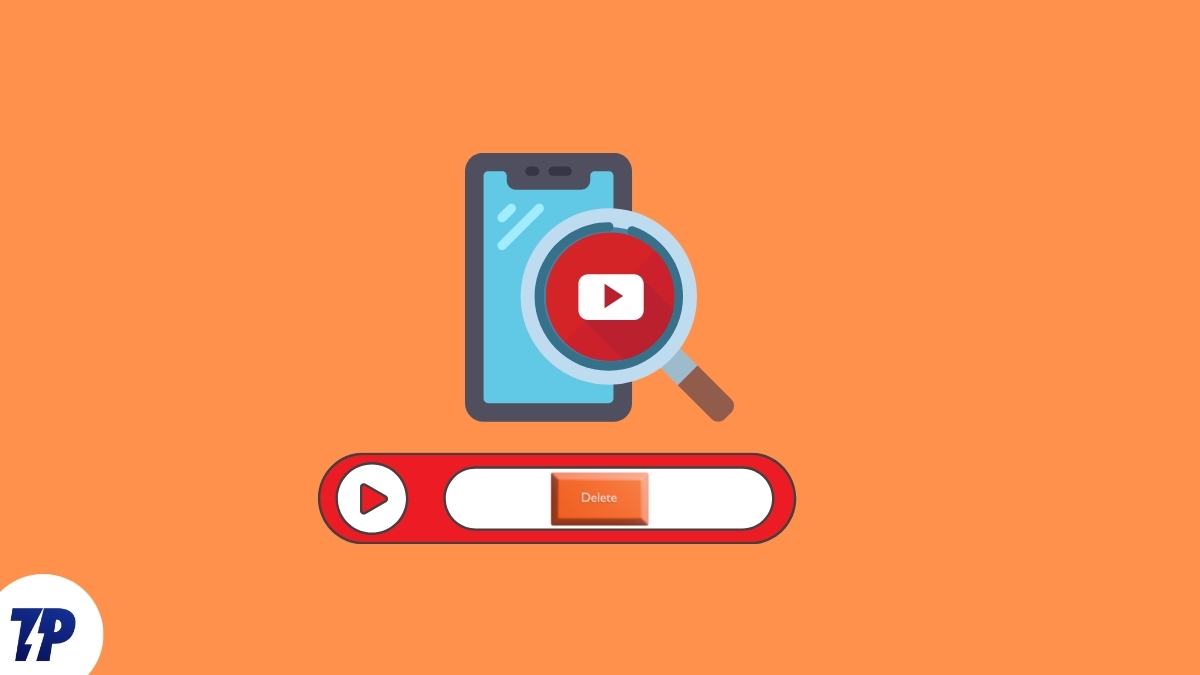
Supprimer l’historique des recherches YouTube